Tabla de Contenidos
Onedrive es el servicio de almacenamiento en la nube que se incluye de manera predeterminada en los sistemas operativos Windows 10. Este servicio de almacenamiento en la nube es muy similar a otros de la competencia como iCloud o Dropbox sin embargo cuenta con una ventana considerable y es que se integra a la perfección con el sistema operativo por lo que si eres propietario de un ordenador con Windows 10 OneDrive puede ser la opción acertada. No obstante a pesar de ser un servicio que ofrece el propio Microsoft, lo cierto es que no está exento de errores y problemas, de hecho un error común es la desaparición del icono de Onedrive de la bandeja del sistema.
![]()
También te puede interesar: Cómo desinstalar OneDrive de Windows 10 usando Símbolo del Sistema.
OneDrive al igual que ocurren con la mayoría de las herramientas de Microsoft así como con muchos programas de terceros, instala un pequeño icono en la bandeja del sistema, es decir en la parte derecha de la barra de tareas de Windows 10. Este icono de OneDrive básicamente lo que nos permite es el acceso rápido a OneDrive así como a la configuración del servicio.
Evidentemente para conectarnos y hacer uso de Onedrive deberemos de contar con una cuenta Microsoft en el servicio de la nube. Sin embargo cabe destacar que tanto usuarios con cuentas Microsoft como cuentas locales en Windows 10 podrán usar Onedrive, la diferencia es que en el caso de cuentas Microsoft se iniciará sesión automáticamente y en las cuentas locales habrá que iniciar sesión de manera manual. Sea como sea, el icono de OneDrive debería de mostrarse siempre en la bandeja del sistema de Windows.
No obstante tal y como hemos mencionado anteriormente en algunas ocasiones ocurre que el icono desaparece de la zona de notificaciones de la bandeja del Sistema de Windows 10. Normalmente el icono está ahí solo que se oculta en el menú de la bandeja del sistema por lo que para acceder a él, tendrás que hacer clic en el icono en forma de flecha de la barra de tareas. Cuando se despliegue dicho menú, el icono de OneDrive se mostrará. Pero, ¿Qué ocurre si el icono de Onedrive no se muestra?
Pues bien si el icono de OneDrive no se muestra en la barra de tareas de Windows 10, a continuación os mostramos paso a paso como traerlo de vuelta:
- Recuperar el icono de OneDrive en la bandeja de entra de Windows 10 desde la Configuración
1. Usa el atajo de teclado Ctrl + I para acceder a la app Configuración de Windows 10. Una vez que esta esté abierta deberás dirigirte a Personalización > Barra de tareas.
![]()
2. En esta pantalla deberás desplazarte hacia abajo hasta encontrar la sección Área de Notificación en la que deberás localizar y hacer clic sobre la opción: Activar o Desactivar iconos del sistema.
3. En la nueva pantalla se muestran todos los iconos que pueden ser mostrados en el área de notificaciones de la bandeja del sistema de Windows 10. Localiza el icono de OneDrive y asegúrate de que el interruptor junto a dicha opción está activado.
![]()
- Recuperar el icono de OneDrive en la bandeja de entra de Windows 10 usando el archivo de instalación.
1. Esta solución te servirá en el caso de que la anterior no te haya funcionado o en el caso de que el icono no se haya mostrado en la lista del menú configuración. Dicho esto lo primero que tendrás que hacer será abrir la herramienta ejecutar lo cual puede hacer haciendo uso del atajo de teclado: Tecla de Windows + R
2. Una vez que la herramienta está abierta deberás introducir y ejecutar el siguiente comando:
%localappdata%\Microsoft\OneDrive\Update
![]()
3. Esto hará que se abra una carpeta con el archivo OneDriveSetup.exe en el cual deberás hacer doble clic. Esto hará que un asistente se abra mostrándote el proceso de instalación de OneDrive. Durante este proceso se te solicitará el inicio de sesión de tu cuenta de Microsoft.
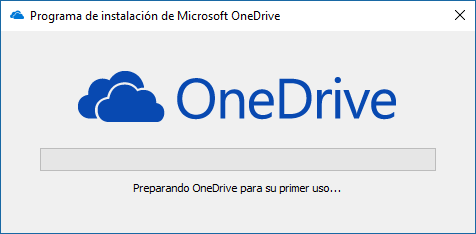
Una vez que este proceso haya terminado, el icono de OneDrive debería estar visible tanto en la bandeja del sistema como en la configuración de Windows 10.
